Windows 11 pārskats: funkciju upurēšana skaistumam

Operētājsistēma Windows 11 ir oficiāli izlaista, taču tā vēl nav apmierinājusi Windows fanus.

Microsoft turēja savu solījumu, kad 5. oktobrī izlaida Windows 11 lietotājiem. Lietotājiem Amerikā laika joslu atšķirību dēļ vēl nav pagājis 5. oktobris Windows 11 tika izlaists pat agrāk, nekā paredzēts.
Jaunā operētājsistēma tiks automātiski piegādāta piemērotiem lietotājiem, izmantojot Windows Update. Ja vēl neesat to saņēmis, visticamāk, neesat pirmajā atjauninājumu kārtā. Tas ir saistīts ar Microsoft Windows 11 atjaunināšanu pa daļām, lai nodrošinātu, ka kļūdas gadījumā vienlaikus netiek sabojāta globālā lietotāja pieredze.
Tas nozīmē, ka nākotnē jūs tiksit atjaunināts. Tomēr, ja nevarat gaidīt, varat lejupielādēt Windows 11 ISO failu , lai to instalētu tūlīt, vai pievienoties programmai Windows Insider.
Windows 11 tika oficiāli palaists 24. jūnijā un ir Windows 10 pēctecis, kas tika izlaists 2014. gada septembrī. Windows 10 lietotāji var izvēlēties atjaunināt uz Windows 11 bez maksas vai turpināt lietot Windows 10.
Šoreiz Microsoft stingrāk ierobežo aparatūru, kurā var darboties operētājsistēma Windows 11. Plašāku informāciju skatiet rakstā Windows 11 minimālās konfigurācijas prasības . Neatbalstītām ierīcēm joprojām varat instalēt sistēmu Windows 11, taču jūs zaudēsiet piekļuvi turpmākajiem atjauninājumiem. Lai noskaidrotu, vai jūsu dators ir piemērots operētājsistēmas Windows 11 instalēšanai, varat skatīt, kā izmantot Microsoft datora veselības pārbaudes rīku .
Vēl viena svarīga lieta, kas jāņem vērā, ir tāda, ka pat tad, ja izvēlēsities nejaunināt uz Windows 11, Microsoft jūs nepametīs. Korporācija Microsoft ir apņēmusies atbalstīt operētājsistēmas Windows 10 atjauninājumus līdz 2025. gada oktobrim, dodot jums laiku, kas nepieciešams, lai sakārtotu ierīces jaunināšanu, lai tā būtu gatava operētājsistēmai Windows 11.
Tips.BlogCafeIT un jūs, puiši, jau labu laiku apspriedām sistēmu Windows 11, kā arī esam rūpīgi apskatījuši dažas šīs operētājsistēmas izcilās funkcijas un uzlabojumus. Tagad, kad sistēma Windows 11 ir oficiāli izlaista, Tips.BlogCafeIT apkopos mūsu visaptverošās domas un pārskatus par šo jauno Microsoft operētājsistēmu.
Tagad sāksim!
Windows 11 apskats
Operētājsistēmā Windows 11 izvēlne Sākt ir gandrīz pilnībā pārveidota. Live Tiles, galvenais Windows 8 dizains, ir izslēgts par labu pievilcīgām lietojumprogrammām, kas ir jauns dizains, kas ir vairāk pazīstams viedtālruņu lietotājiem.

Lietotāji, kuri reti izmanto Live Tiles, visticamāk, nebūs ieinteresēti izmantot piespraustās lietotnes. Tomēr tie, kas regulāri izmanto izvēlni Sākt operētājsistēmā Windows 10, visticamāk, būs vīlušies, kad Microsoft noņems dažas noderīgas funkcijas, piemēram, iespēju grupēt lietojumprogrammas. Būtībā jums būs vairāk jāritina izvēlnē Sākt. Ja vēlaties atrast lietojumprogrammu. Es domāju, ka tas ir nedaudz netīšs Microsoft dizains, it īpaši, ja nav alternatīva risinājuma.
Ir iekļauta arī failu ieteikumu funkcija, kas tiek parādīta izvēlnes Sākt apakšā. Šī ir noderīga funkcija, ja vēlaties ātri piekļūt nesen izmantotajiem failiem. Tomēr tam ir arī potenciāli riski, atklājot informāciju... Tāpēc Microsoft ļauj izslēgt šo funkciju, ja tas nepatīk.
Tikmēr meklēšanas pieredze operētājsistēmā Windows 11 ir nedaudz dīvaina. Meklēšanas josla izvēlnē Sākt ir cieši integrēta ar īpašu meklēšanas pogu. Faktiski tie ir tik cieši saistīti, ka, noklikšķinot uz meklēšanas joslas izvēlnes Sākt augšdaļā, izvēlne Sākt tiks aizvērta, lai atvērtu speciālo meklēšanas lietotāja interfeisu. Šī bija diezgan traka pieredze.

Uzdevumjosla operētājsistēmā Windows 11, iespējams, ir vispretrunīgākā funkcija. Iemesls ir tas, ka Microsoft noņēma virkni funkciju un neko nepievienoja. Microsoft skaidro, ka viņi to dara, lai "vienkāršotu" pieredzi.

Ja bieži noklikšķināt uz uzdevumjoslas, lai atvērtu uzdevumu pārvaldnieku no konteksta izvēlnes operētājsistēmā Windows 10, tad operētājsistēmā Windows 11 jums ir jāpārtrauc šis ieradums. Operētājsistēmas Windows 11 uzdevumjoslas konteksta izvēlnei ir tikai viena iespēja: piekļūt uzdevumjoslas iestatījumiem.
Nākamais ir jautājums par tā atrašanās vietu. Operētājsistēmā Windows 11 uzdevumjosla pēc noklusējuma ir centrēta, un jūs varat to pielāgot, lai lietojumprogrammu ikonas izlīdzinātu pa kreisi. Tomēr jūs nevarat mainīt uzdevumjoslas pozīciju. Daudzi cilvēki bija sašutuši par šo lēmumu.
Windows 11 arī neļauj pielāgot lietojumprogrammu grupas. Visi lietojumprogrammu logi tagad ir grupēti pēc noklusējuma. Tas nozīmē, ka, vienlaikus atverot vairākus lietojumprogrammas logus, jums būs nepieciešams vairāk darbību un laika, lai piekļūtu konkrētam logam.
Tas vēl nav viss, ko Microsoft jums atņem. Operētājsistēmā Windows 11 jūs pat nevarat vilkt un nomest lietojumprogrammas uzdevumjoslā, lai tās piespraustu. Jūs nevarat redzēt datumu un laiku vairākos displejos, un sistēmas pulkstenis vairs nerāda laiku ar precizitāti līdz tuvākajai sekundei. Jūs nevarat padarīt preces mazākas...
Šo nedaudz katastrofālo izmaiņu iemesls ir tas, ka sistēma Windows 11 aizņem Windows 10X uzdevumjoslas dizainu. Windows 10X, kas bija plānots un paredzēts ierīcēm ar diviem ekrāniem, kādu iemeslu dēļ nogalināja Microsoft.
Uzdevumjoslas vienkāršošana palīdz operētājsistēmai Windows 11 iegūt mūsdienīgu skaistumu, bet liek lietotājiem upurēt daudzas funkcijas. Es bieži jūtos neērti, ja man vairākas reizes jānoklikšķina ar peli, lai nokļūtu vajadzīgajā logā.

Manas jūtas par logrīkiem operētājsistēmā Windows 11 ir pretrunīgas. Microsoft ir ļāvusi mums izmēģināt logrīkus uzdevumjoslā ar Windows 10 funkciju Ziņas un intereses. Operētājsistēmā Windows 11 poga Ziņas un intereses pazūd, un uzdevumjoslā tiek aizstāta ar atsevišķu logrīku pogu.
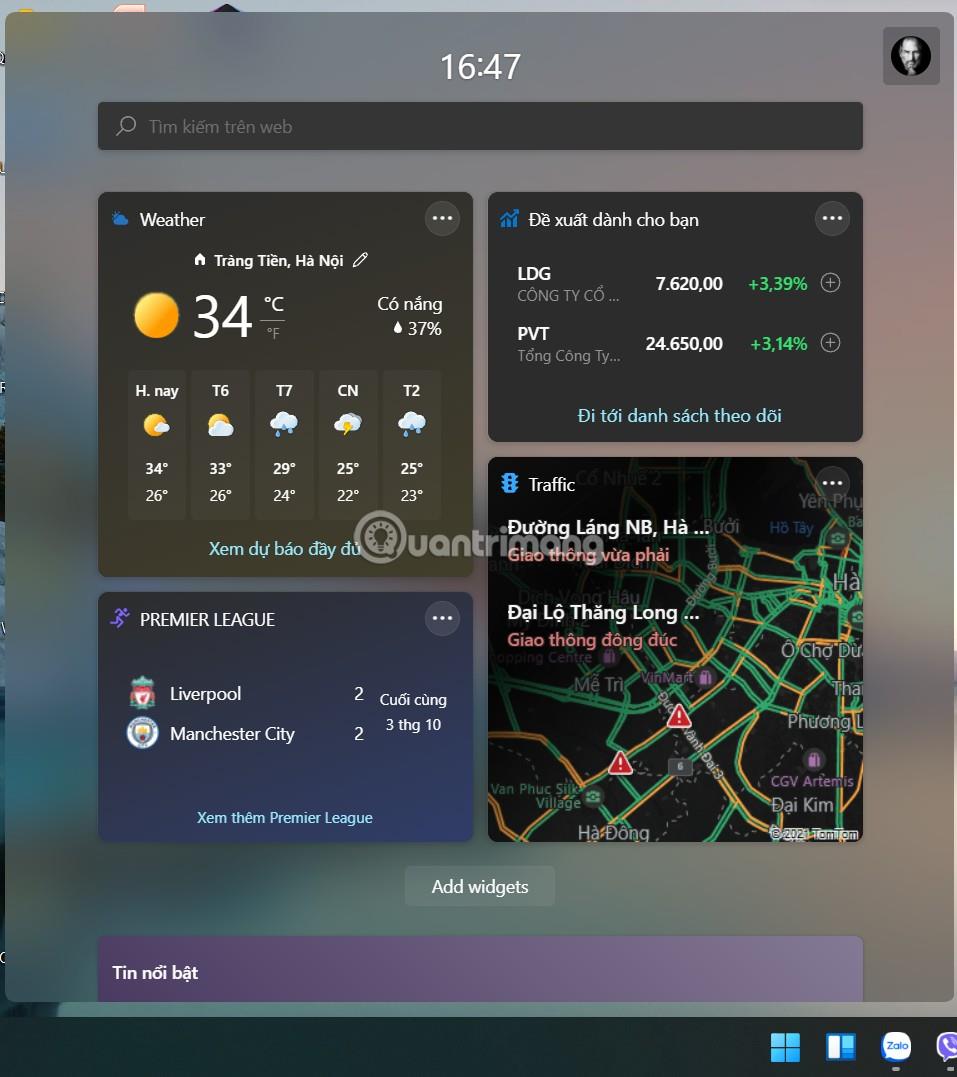
Noklikšķiniet uz tā, un jūs redzēsiet logrīkus, kas nodrošina ziņas, laikapstākļus, krājumus... Tas arī integrējas ar citiem Microsoft pakalpojumiem, piemēram, Outlook kalendāru, OneDrive un Microsoft Todo... Varat pielāgot sarakstus, kas jūs interesē. Un, ja neplānojat to izmantot, vienkārši izdzēsiet logrīka ikonu no uzdevumjoslas, izmantojot Windows iestatījumus.
Viens logrīka trūkums ir tas, ka tas nenodrošina vairākuzdevumu iespējas. Logrīki ir diezgan lieli, tāpēc, atverot, tie aizņems daudz ekrāna vietas, īpaši klēpjdatoriem. Turklāt, noklikšķinot uz jebkura cita interfeisa elementa, logrīks tiks aizvērts. Vai nu atveriet logrīku, vai arī turpiniet veikt citus uzdevumus, tos nevar atvērt paralēli.
Es domāju, ka Microsoft vajadzētu nedaudz pielāgot logrīku, lai lietotāji to varētu izmantot vēl noderīgākā veidā.

Failu pārlūkprogramma operētājsistēmā Windows 11 ir pārveidota. Ievērojamas izmaiņas ietver dažas jaunas ikonas un lentes lietotāja interfeisu, kas aizstāj vecā File Explorer nedaudz "arhaisko" rīkjoslas saskarni. Izmantojot jauno saskarni, lietotāji viegli atradīs sev nepieciešamo. Lielākā daļa rīkjoslas iestatījumu ir pārvietoti trīs punktu izvēlnē.
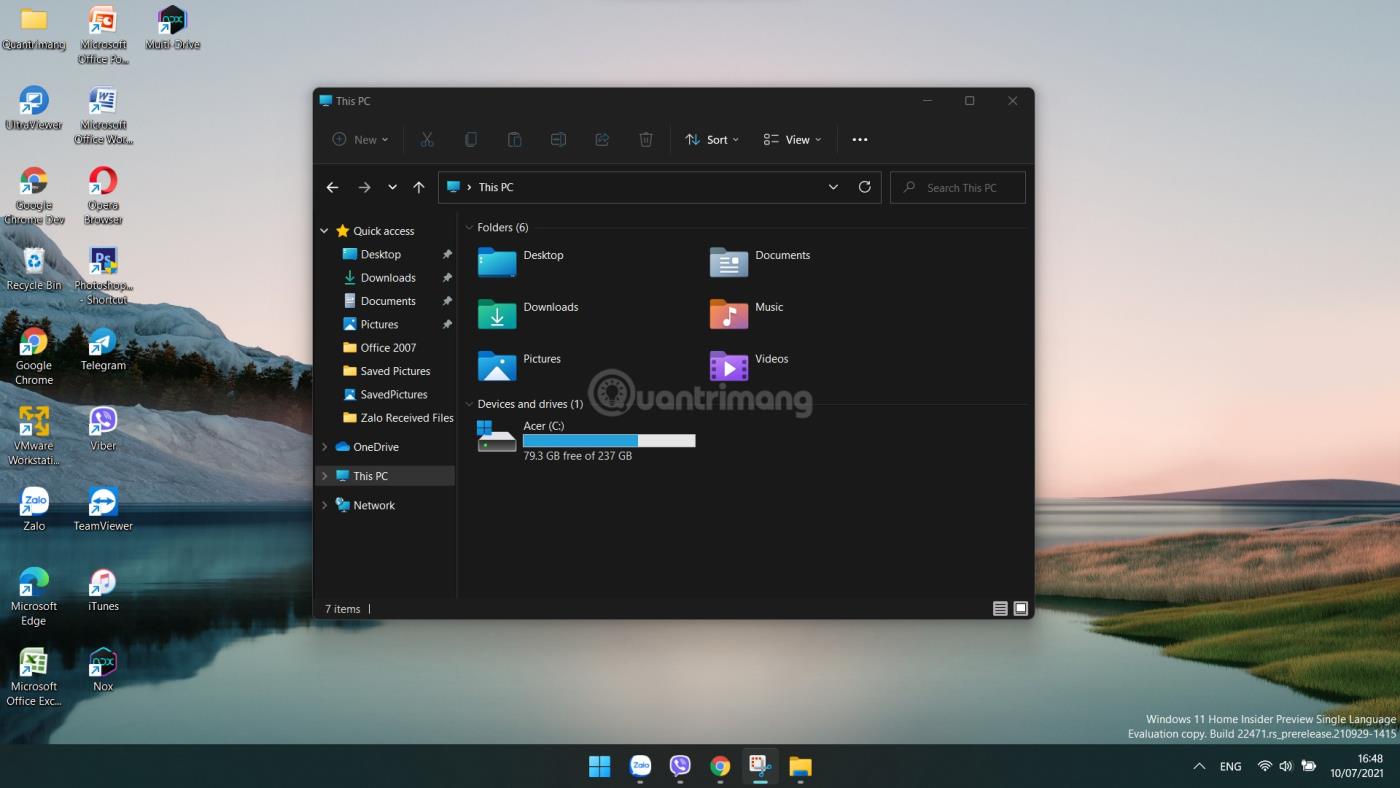
Tomēr uzsvars uz lentes ikonām, nevis parasto tekstu rīkjoslā, ievērojami apgrūtinās atbalsta personāla darbu. Turklāt ikvienam būs jāpierod pie jaunā interfeisa un lietas būs vēl grūtākas, ja neesat pieradis lietot īsinājumtaustiņus.
File Explorer ir arī jauna konteksta izvēlne. Vairāk par jauno konteksta izvēlni apspriedīsim sadaļā “Lietotāja interfeiss”, jo tās ir izmaiņas visā operētājsistēmā Windows 11, ne tikai File Explorer.
Man ļoti patīk File Explorer jaunais interfeiss, taču tā veiktspēja ir neliela problēma. Kad es atlasu faila lejupielādes vietu, File Explorer atveras pēc dažām sekundēm. Lai gan tas nav nopietns, tas lietotājiem acīmredzami rada neērtības. File Explorer operētājsistēmā Windows 10 šīs problēmas nav.

Operētājsistēmas līmenī vairākuzdevumu veikšana ir ļoti plaša joma, tāpēc es koncentrēšos tikai uz lielajiem uzlabojumiem, nevis norādīšu uz katru detaļu. Manas iecienītākās operētājsistēmas Windows 11 funkcijas ir Snap Layouts un Snap Groups (kopā sauktas Snap Assist). Tas ļauj lietotājiem ātri piesaistīt ekrāna logus dažādām ekrāna daļām.
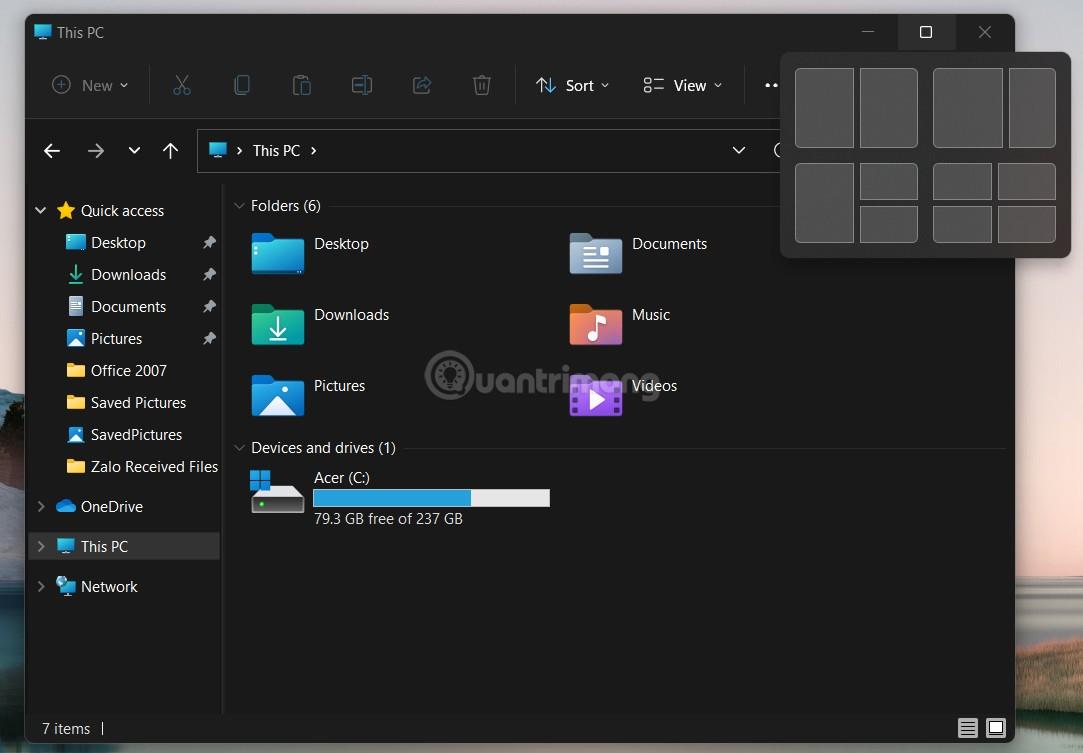
Ekrāna pozīcijas ieteikumi tiek parādīti, virzot kursoru virs lietojumprogrammas loga ikonas "logs". Šis jaunais interfeiss atvieglo darbu un piedāvā dažāda veida lietotņu dokstacijas. Cilvēkiem, kuri bieži strādā ar vairākiem logiem ekrānā, Snap Assist palīdzēs ievērojami uzlabot produktivitāti.
Tāpat virtuālajiem galddatoriem ir arī daži lieliski uzlabojumi. Acīmredzamākais uzlabojums ir tīrāks interfeiss, pateicoties laika skalas noņemšanai. Citi uzlabojumi ietver iespēju iestatīt dažādus galddatorus virtuālajiem galddatoriem un iespēju tos efektīvi pārvietot, izmantojot konteksta izvēlni. Lai gan šie nelielie uzlabojumi nav nekas novatorisks, tie palīdz palielināt gandarījumu par kopējo pieredzi.
Tikmēr ātrajiem iestatījumiem ir gan priekšrocības, gan trūkumi. Microsoft ir likvidējusi darbību centru un sadalījusi ātros iestatījumus un paziņojumus savās paplātēs. Šīs nav sliktas izmaiņas, jo tās aizņems mazāk vietas ekrānā.
Tomēr tas, kas man šķiet kaitinošs, ir dīvainā sistēmas ikonu kombinācija uzdevumjoslā. Ja noklikšķināsit uz kādas no šīm ikonām, saistīto iestatījumu vietā redzēsit visus ātros iestatījumus. Tas liek jums tērēt laiku, pārskatot iestatījumus, lai atrastu vajadzīgo ekrānu. Kad esat pieradis pie interfeisa, tas ietaupīs laiku, meklējot.
Es ļoti ceru, ka Microsoft mainīs šo uzvedību nākamajos Windows 11 atjauninājumos.
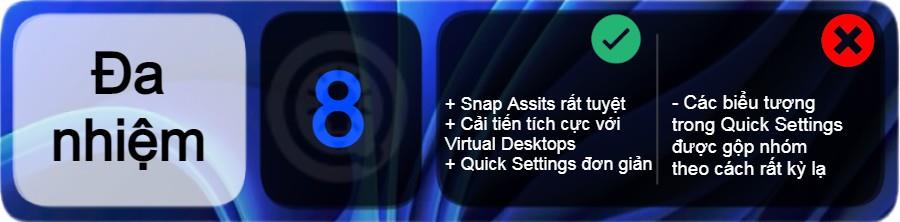
Lai gan, apspriežot konkrētas funkcijas, mēs netieši daudz runājam par lietotāja interfeisu, tomēr par to vajadzētu būt atsevišķai diskusiju sadaļai. Operētājsistēmā Windows 11 ir daudzas saskarnes izmaiņas, un visievērojamākie ir noapaļotie stūri un jaunas konteksta izvēlnes.
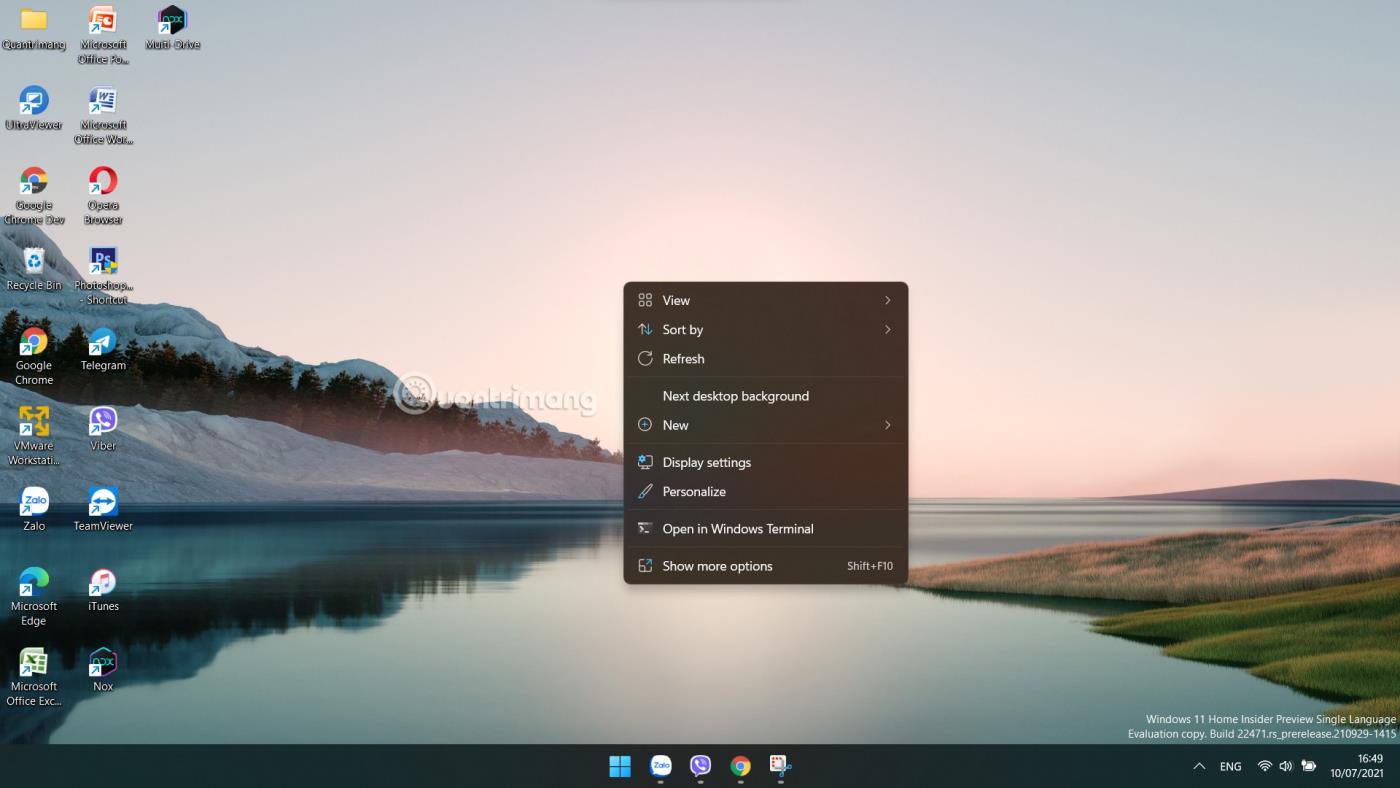
Asu stūru vietā Windows 11 logiem būs noapaļoti stūri. Šāda veida dizains padara lietas vieglāk redzamas, lietotājam draudzīgāku, uzticamāku un neatņem Windows lietošanas pamatpieredzi. Dažiem tas var nepatikt, bet domāju, ka cilvēki pieradīs, jo pamazām visur parādās noapaļotais stūru dizains.
Konteksta izvēlne ir arī elements, kas ir būtiski uzlabots. Jaunās kontekstizvēlnes augšdaļā ir lente, lai pielāgotos parastajām funkcijām, savukārt citas opcijas ir kārtīgi sagrupētas zemāk. Tomēr ir dažas trešās puses lietojumprogrammu opcijas, kas tiks paslēptas konfigurācijā "Vairāk opciju".
"Vairāk opciju" faktiski tiek atvērta vecā kontekstizvēlne, lai jūs varētu ērti darboties. Microsoft to nevēlas un cer, ka trešo pušu lietojumprogrammas tiks atjauninātas, lai labāk atbalstītu jauno kontekstizvēlni.
Ir arī daži citi nelieli lietotāja interfeisa uzlabojumi. Ir atjauninātas Windows 11 ikonas un dizaina valoda. Tādas lietojumprogrammas kā Pulkstenis, Fotoattēli, Snipping Tool un Paint ir arī jauninātas, lai tās būtu piemērotākas operētājsistēmai Windows 11.
Microsoft turpina uzlabot Windows 11 interfeisu, un mēs, iespējams, redzēsim vēl citus uzlabojumus nākotnē. Šķiet, ka operētājsistēmā Windows 11 liela uzmanība tiek pievērsta mūsdienīga lietotāja interfeisa izveidei, taču Microsoft joprojām ir daudz darāmā, lai nodrošinātu konsekventu pieredzi visā operētājsistēmā.

Manuprāt, šī ir viena no visnevajadzīgākajām funkcijām operētājsistēmā Windows 11. Microsoft cenšas pozicionēt Teams kā zīmolu patērētājiem un integrēt to tieši jaunajā operētājsistēmā. Varat tieši piekļūt pakalpojumam Teams, uzdevumjoslā noklikšķinot uz tērzēšanas ikonas. Microsoft ideja ir pārvērst Teams par Windows 11 FaceTime, kas viņiem ar Skype neizdevās.
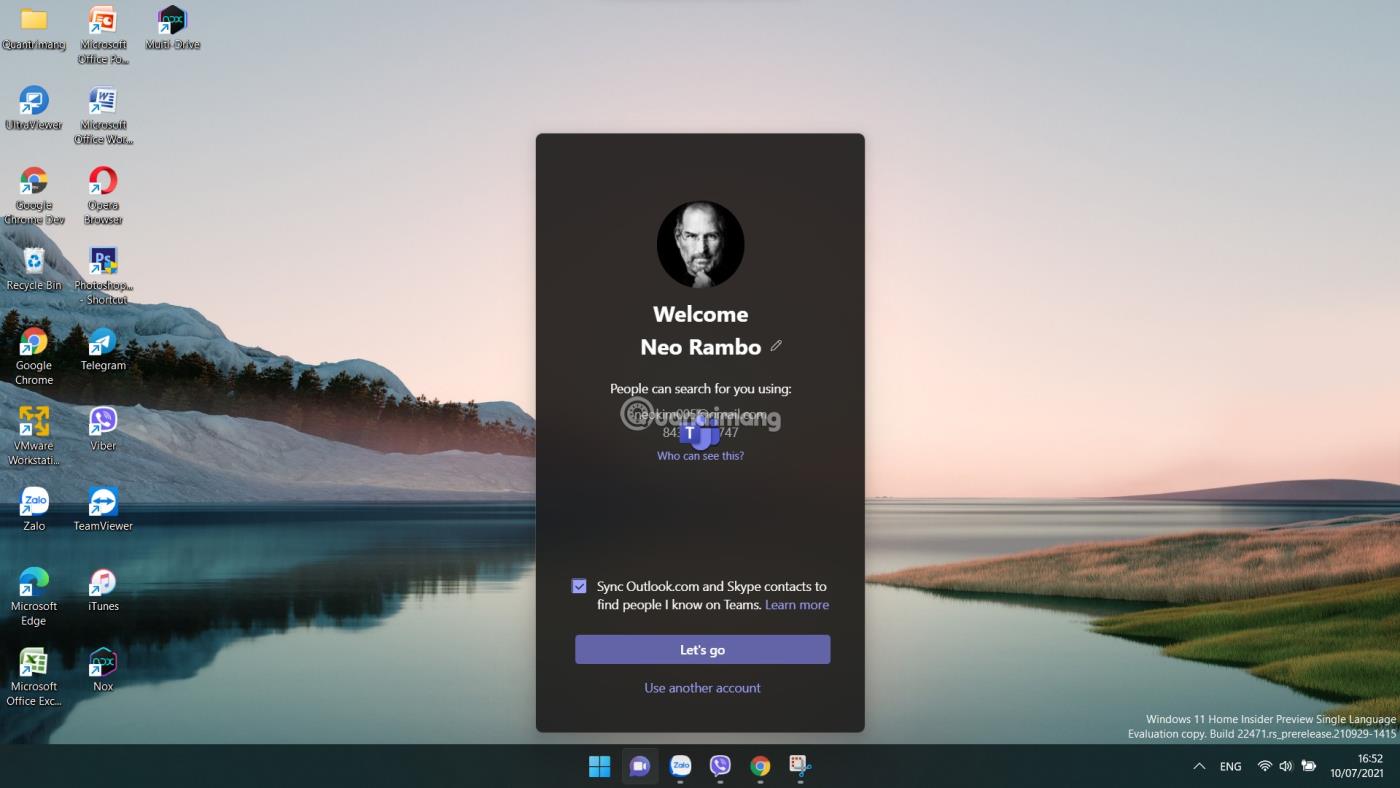
Teams tagad piedāvā Flyout lietotāja interfeisu tieši virs uzdevumjoslas, kad to palaižat, lai varētu tiešsaistē sazināties ar draugiem, ģimeni un kolēģiem. Šai pieejai nav nekā slikta, taču tai nav arī stiprās puses.
Lielākajai daļai cilvēku ir pieejamas labākas tiešsaistes saziņas iespējas. Vienīgais, ar ko Teams var lepoties, ir iespēja ātri koplietot datora ekrānu. Bet patiesībā šī ir funkcija, kas ir nepieciešama ļoti maz cilvēku, sazinoties ar ģimeni un draugiem.
Un Teams integrācija ir pilna ar kļūdām. Tērzēšanas logi neatbalsta Snap Layout, lai gan tā ir operētājsistēmas funkcija, konteksta izvēlne nav skaidra, lietotāja interfeiss nav intuitīvs...
Vienkārši sakot, Microsoft vēlas balstīties uz Teams panākumiem uzņēmuma vidē, lai piesaistītu lietotājus izmantot Teams personīgai saziņai. Tomēr šobrīd komandai nav nekā pietiekami pievilcīga, lai pārliecinātu lietotājus to izmantot. Iespējams, Microsoft vajadzētu sagaidīt, ka kādu dienu visas pārējās tiešsaistes saziņas platformas sabruks tāpat kā pirms dažām dienām notikušajā incidentā ar Facebook 6 stundas.
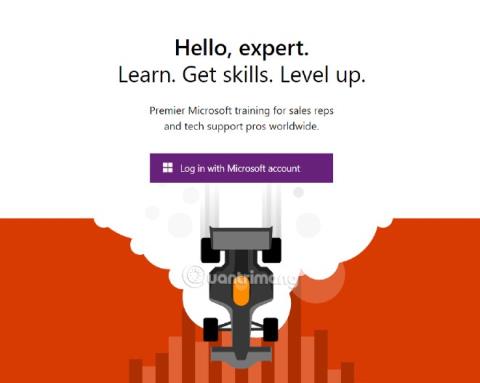
Šķiet, ka Microsoft Store no paša sākuma ir pārbūvēts ar pilnīgi jaunu pieredzi katrā lapā, kuru apmeklējat, izmantojot meklēšanu, bibliotēku, iestatījumus... Mijiedarbojoties ar noteiktiem lietotāja interfeisa elementiem, ir daži noderīgi efekti un animācijas. Lai gan tas ne vienmēr ir ideāls, es domāju, ka Microsoft ir gājis pareizajā virzienā dizaina ziņā.
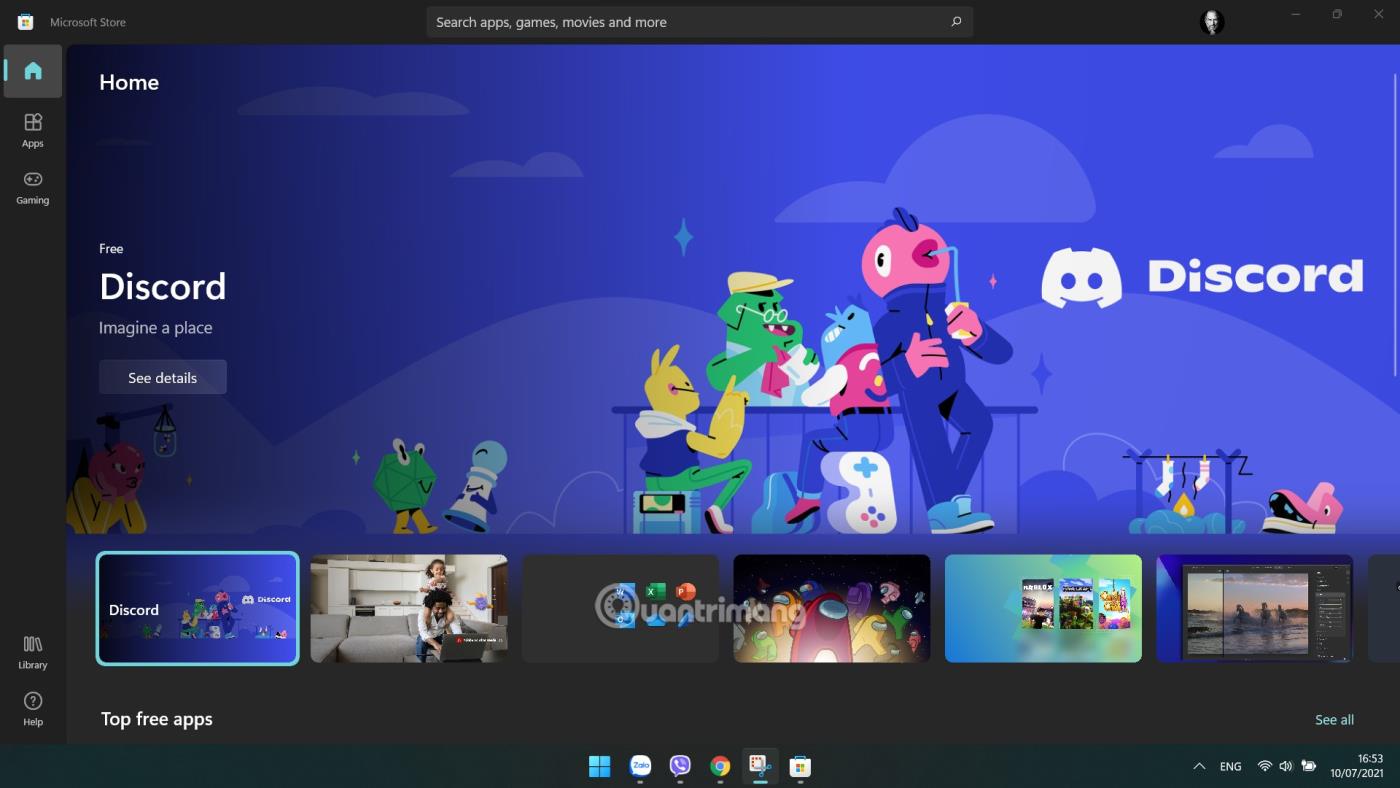
Microsoft arī padara Microsoft Store pievilcīgāku izstrādātājiem, ļaujot publicēt jebkura veida lietojumprogrammas. Turklāt Microsoft Store ir integrēti arī trešo pušu lietotņu veikali. Apvienojumā ar izstrādātājiem draudzīgām politikām, visticamāk, Microsoft Store drīzumā kļūs par galveno konkurentu lietojumprogrammu izplatīšanas jomā.
Vienīgā ievērojamā problēma ir tā, ka joprojām nav atbalsta Android lietotnēm. Lai gan tā nav tieša Microsoft Store kļūda, tā ir cieši saistīta. Palaižot operētājsistēmu Windows 11, Microsoft skaļi reklamēja, ka Microsoft Store tiks apvienots ar Amazon Store, lai nodrošinātu Android lietojumprogrammas, kas darbojas tieši operētājsistēmā Windows 11. Bet galu galā Microsoft kopš tā laika neko nav atjauninājis.
Ne tikai oficiālā versija, šī funkcija vēl nav parādījusies Windows 11 Insider Preview versijā. Tāpēc var paiet nedēļas, mēneši vai pat gadi, pirms tas būs gatavs izlaišanai lietotājiem. Šo funkciju ļoti gaida daudzi cilvēki, tāpēc, jo ilgāk tas aizkavēsies, jo vairāk Microsoft zaudēs savu reputāciju.

Operētājsistēmā Windows 10 lietotāji var ātri iestatīt noklusējuma lietotnes noteiktām kategorijām, piemēram, e-pasts, kartes, mūzikas atskaņotājs, fotoattēlu skatītājs, video atskaņotājs un tīmekļa pārlūkprogramma. Bet operētājsistēmā Windows 11 šī funkcija pazūd, neatstājot nekādas pēdas.
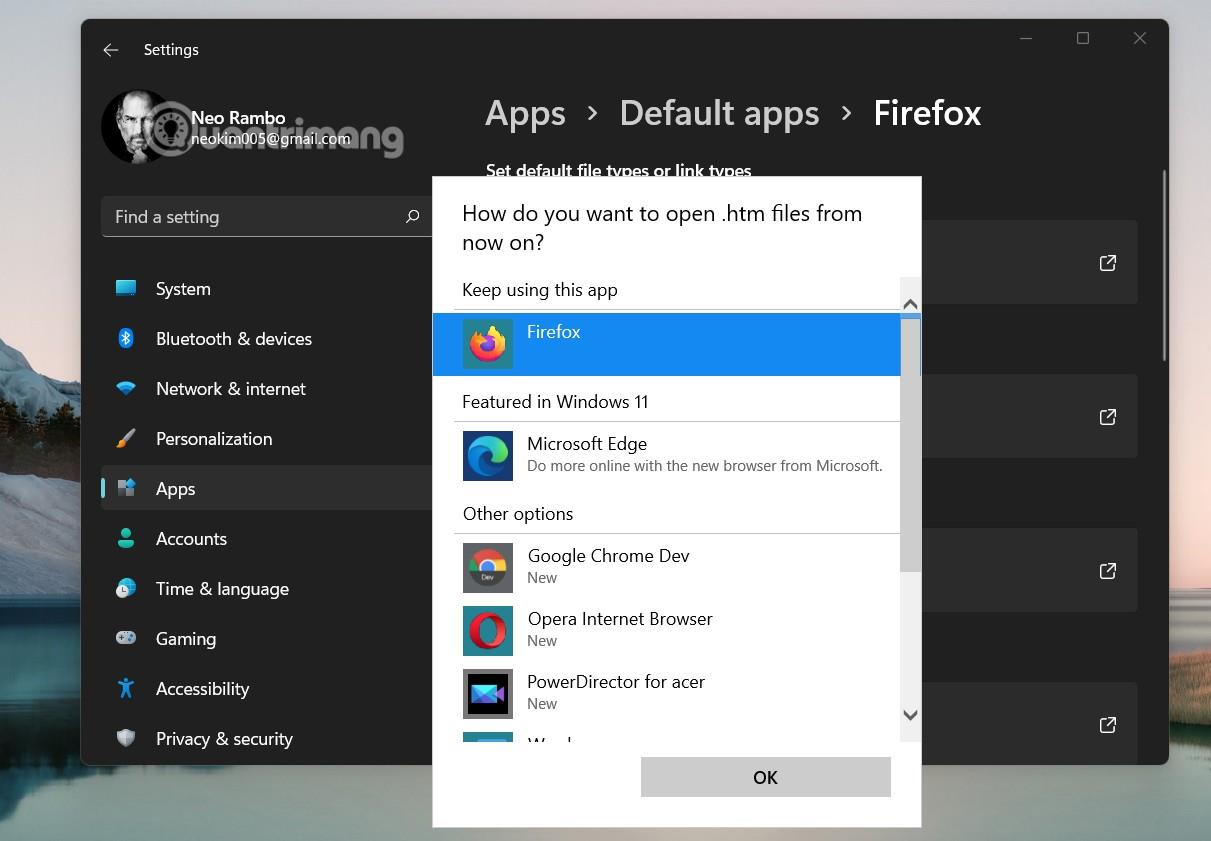
Pašlaik Microsoft vēlas, lai jūs manuāli instalētu katru paplašinājuma protokolu, kuram vēlaties pielāgot noklusējuma lietojumprogrammu. Ja vēlaties mainīt noklusējuma pārlūkprogrammu no Microsoft Edge uz Google Chrome operētājsistēmā Windows 11, jums būs atkārtoti jāinstalē katrs faila veids un paplašinājums.
Papildus tam, ka tā rada galvassāpes lietotājiem, tā ir arī klaji pret konkurenci vērsta rīcība. Nekas nevar attaisnot šo rīcību. Microsoft konkurenti ir asi reaģējuši. Mozilla pat dekompilēja Microsoft pirmkodu, lai pārlūkprogrammu Firefox pēc noklusējuma varētu instalēt operētājsistēmā Windows 11 visiem failu tipiem un paplašinājumiem, tikai noklikšķinot uz pogas.
Tiem no jums, kuri izmanto daudz trešo pušu lietojumprogrammu noteiktiem failu tipiem, tas jāņem vērā pirms jaunināšanas uz Windows 11. Iemesls ir tāpēc, ka tas nopietni ietekmēs lietotāja pieredzi.

Pirms es iedziļināšos Windows 11 galīgajos pārskatos, es vēlos uzsvērt, ka mans galīgais rezultāts (attēlā šīs ziņas beigās) nav vidējais rādītājs no iepriekš minētajiem funkciju rādītājiem. Ja aprēķina vidēji, precīzam rezultātam jābūt 6,05/10. Iemesls ir tāpēc, ka operētājsistēma ir daudzu citu lietu kombinācija. Operētājsistēma ir visu daļu kombinācija, kas nodrošina pilnīgu pieredzi.
Īsāk sakot, man ļoti gribas patikt sistēma Windows 11. Man patīk modernais lietotāja interfeisa dizains un tādas funkcijas kā Snap Assist, Microsoft Store un citi vairākuzdevumu uzlabojumi.
Tomēr joprojām ir dažas problēmas, kuras es nevaru pieņemt. Piemēram, Microsoft Teams integrācija, uzdevumjosla ir pārāk dīvaina un noklusējuma lietojumprogrammas iestatījumi ir sarežģīti.
Es zinu, ka Microsoft laika gaitā var uzlabot operētājsistēmu Windows 11, taču es nezinu, kad ir termiņš. Es nesaprotu, ko Microsoft vēlas, kad tā rada lielu sajūsmu, paziņojot, ka Windows 11 atbalstīs Android, bet nenodrošina šo funkciju jaunās operētājsistēmas palaišanas dienā. Viņiem pat nav šīs funkcijas grafika, nav paziņojuma par kavēšanos, nekas.
Tālāk Windows 11 trūkst pārāk daudz funkciju. Microsoft ir upurējusi daudz funkcionalitātes, lai vienkāršotu operētājsistēmu Windows 11. Ir absurdi nodrošināt uzdevumjoslu, kas ir vienkāršota līdz tādai pakāpei, ka tajā nav gandrīz nekādu funkciju, izvēlni Sākt ar meklēšanas funkciju izpildes laikā.
Microsoft tikko pateicās Windows Insider lietotājiem par viņu ieguldījumu, palīdzot viņiem izveidot sistēmu Windows 11. Taču tādi Windows Insider lietotāji kā es jūtas necieņā, ja Microsoft noraida atsauksmes un pieprasījumus atjaunot funkcijas. Ignorē pat vismazākās funkcijas. Ņemot vērā Windows 11 nepilnības un daudzu funkciju nepilnīgo ieviešanu, daudzi domā, vai Microsoft joprojām ņem vērā Windows Insider atsauksmes.
Tā ir taisnība, ka Windows 11 joprojām ir savas priekšrocības, taču lietotāji patiešām vēlas vairāk iespēju un vairāk funkciju. Kā liels tehnoloģiju uzņēmums, kura produkti tiek izmantoti visā pasaulē, jūs nevarat aizbildināties ar vienkāršošanu, lai noņemtu operētājsistēmas funkcijas un sagaidītu, ka cilvēkiem nebūs viedokļa.
Kopumā pašreizējā Windows 11 problēma ir tā, ka tajā nav izcilu funkciju, tā tikai izskatās pēc Windows 10 atkārtotas saskarnes versijas, nekas vairāk un ne mazāk. Saskarnes atjauninājums ir labs, taču tas neliek lietotājiem justies nepieciešamībai nekavējoties jaunināt. Es domāju, ka Microsoft vajadzētu pagaidīt, līdz izstrāde ir pabeigta, pabeigt vairāk līdzekļu un funkciju pirms Windows 11 palaišanas tirgū, nevis steigties to izlaist šādi.
Ir skaidrs, ka lietotāji pārāk labi pārzina Microsoft stilu "vispirms izlaidiet, vēlāk izlabojiet kļūdas". Microsoft ir uzturējusi šo formulu kopš pirmās operētājsistēmas palaišanas līdz operētājsistēmai Windows 11. Tā nav slikta, bet arī ne lieliska, lietotāja interfeisa vienkāršošana nav slikta ideja, taču, ja tā tiek darīta tā, kā ar pašreizējo Windows 11, tā nav. t radīt patiesi pārliecinošu pieredzi.
Laika gaitā sistēma Windows 11 kļūs labāka, taču tagad nav īstais laiks instalēt vai jaunināt uz šo operētājsistēmu.

Kioska režīms operētājsistēmā Windows 10 ir režīms, kas paredzēts tikai vienas lietojumprogrammas izmantošanai vai tikai 1 vietnei ar vieslietotājiem.
Šajā rokasgrāmatā ir parādīts, kā mainīt vai atjaunot Camera Roll mapes noklusējuma atrašanās vietu operētājsistēmā Windows 10.
Ja fails nav pareizi modificēts, rediģējot saimniekdatoru failu, jūs nevarēsit piekļūt internetam. Šis raksts palīdzēs jums rediģēt saimniekdatoru failu sistēmā Windows 10.
Fotoattēlu lieluma un ietilpības samazināšana atvieglos to kopīgošanu vai nosūtīšanu ikvienam. Jo īpaši operētājsistēmā Windows 10 varat mainīt fotoattēlu lielumu, veicot dažas vienkāršas darbības.
Ja drošības vai privātuma apsvērumu dēļ jums nav jāparāda nesen apmeklētie vienumi un vietas, varat to viegli izslēgt.
Microsoft tikko ir izlaidusi Windows 10 gadadienas atjauninājumu ar daudziem uzlabojumiem un jaunām funkcijām. Šajā jaunajā atjauninājumā jūs redzēsiet daudz izmaiņu. No Windows Ink irbuļa atbalsta līdz Microsoft Edge pārlūkprogrammas paplašinājumu atbalstam ir ievērojami uzlabota arī izvēlne Sākt un Cortana.
Viena vieta, kur kontrolēt daudzas darbības tieši sistēmas teknē.
Operētājsistēmā Windows 10 varat lejupielādēt un instalēt grupas politiku veidnes, lai pārvaldītu Microsoft Edge iestatījumus, un šajā rokasgrāmatā tiks parādīts process.
Dark Mode ir tumša fona saskarne operētājsistēmā Windows 10, kas palīdz datoram taupīt akumulatora enerģiju un samazināt ietekmi uz lietotāja acīm.
Uzdevumjoslā ir ierobežota vieta, un, ja regulāri strādājat ar vairākām lietotnēm, jums var ātri pietrūkt vietas, lai piespraustu vairāk iecienītāko lietotņu.









